
windows10升级能让大家的电脑焕然一新,但有小伙伴们向小编反馈说,遇到了win10开机黑屏只有鼠标的问题,忙活了一上午才终于解决了这个问题,相信一定有很多朋友也曾经遇到过win10更新黑屏只有鼠标的问题,为此,下面系统天地就教小伙伴们win10更新黑屏只有鼠标 Win10更新后桌面黑屏解决方法。有需的小伙伴们就请继续往下看吧。
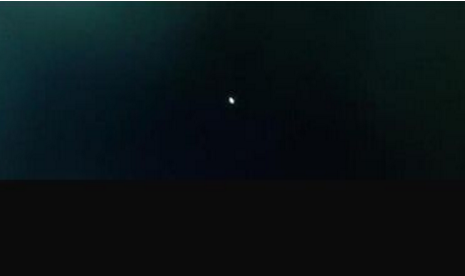
1、按下键盘上的Ctrl+Alt+Del组合键,点击:任务管理器;

2、打开的任务管理器窗口,点击【文件】,在菜单栏中点击运行新任务,输入:Explorer.exe,点击以系统管理权限创建此任务打勾,再点击:确定,此时系统桌面图标应该已经恢复。#f#
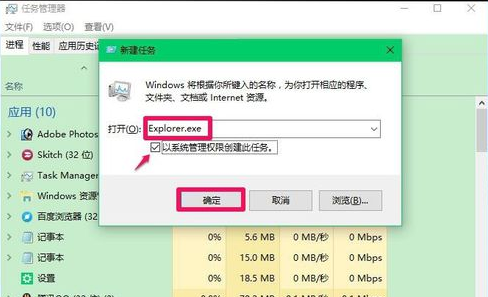
3、在桌面左下角的搜索栏中输入regedit命令,点击【regedit运行命令】,打开系统注册表编辑器;
注册表路径:Hkey_Local_MACHINESoftwareMicrosoftWindows NTCurrentVersionWinlogon
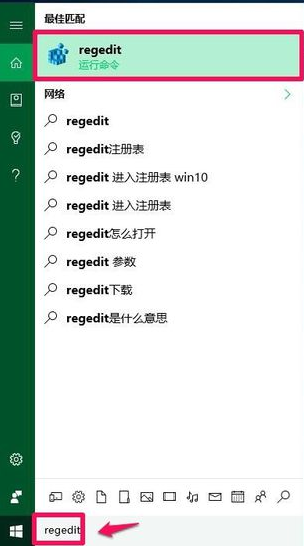
4、接着在打开的注册表编辑器窗口,依次点击:Hkey_Local_MACHINESoftwareMicrosoft;
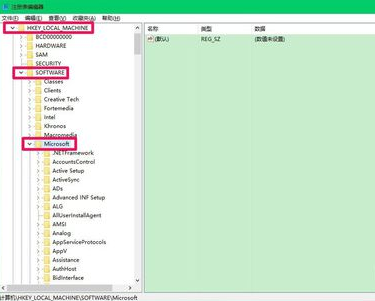
零七网部分新闻及文章转载自互联网,供读者交流和学习,若有涉及作者版权等问题请及时与我们联系,以便更正、删除或按规定办理。感谢所有提供资讯的网站,欢迎各类媒体与零七网进行文章共享合作。
